Ripristina Xiaomi Mi 9 Explorer al suo stato di fabbrica

Come resettare o ripristinare a Xiaomi Mi 9 Explorer
Se il tuo smartphone Xiaomi Mi 9 Explorer funziona molto lentamente, si blocca, hai una memoria completa e vuoi cancellare tutto o vuoi venderlo o darlo via e non vuoi che nessuno acceda ai tuoi file e password puoi fare un ripristino delle impostazioni di fabbrica in modo che sia tornato come il primo giorno.
Nei seguenti passaggi spieghiamo come formattare il Xiaomi Mi 9 Explorer per cancellare tutte le tue informazioni e renderle totalmente pulite appena hai lasciato il negozio.
Prima di eseguire un ripristino dei dati di fabbrica, ti consigliamo di eliminare tutti gli account dal dispositivo, in particolare è utile scollegare l'account Google se hai intenzione di vendere, donare o regalare il tuo Mi 9 Explorer. In questo modo eviteremo problemi per il nuovo utente poiché alcuni dispositivi più moderni includono una funzionalità chiamata FRP o Factory Reset Protection che richiede lo stesso account Google o codice PIN, con cui era inizialmente configurato il Xiaomi Mi 9 Explorer, al ripristino dalla fabbrica un dispositivo.
È necessario tenere presente che un ripristino o riportare alle stato di fabbrica su un dispositivo telefono cellulare elimina tutto il suo contenuto, quindi è necessario eseguire un backup dei dati prima di farlo se non si desidera perdere tutto.
Nel caso in cui non desideri cancellare i dati dal dispositivo, puoi provare a riavviare Xiaomi Mi 9 Explorer.
Esistono due modi per eseguire un ripristino in a Xiaomi Mi 9 Explorer uno attraverso le opzioni mobili e un altro più completo dalla modalità di recovery.
Sommario:
Ripristina dalle opzioni di Xiaomi Mi 9 Explorer
Se si desidera ripristinare utilizzando le opzioni del dispositivo per tornare allo stato di fabbrica a Xiaomi Mi 9 Explorer devi seguire questi semplici passaggi:
Tempo stimato: 5 minuto.
1- Primo passo:
Accedi al menu delle impostazioni del tuo dispositivo Xiaomi Mi 9 Explorer, questa è l'icona della ruota dentata.

2- Secondo passo:
Scorri le impostazioni dello Xiaomi Mi 9 Explorer facendo scorrere il dito dal basso verso l'alto dello schermo fino a trovare la sezione "Impostazioni aggiuntive", è l'opzione che ha un'icona con tre ellissi sulla sinistra. Clicca per accedere.

3- Terzo passo:
Scorri verso il basso lo schermo fino a trovare la sezione denominata "Backup e ripristino". Clicca per accedere.
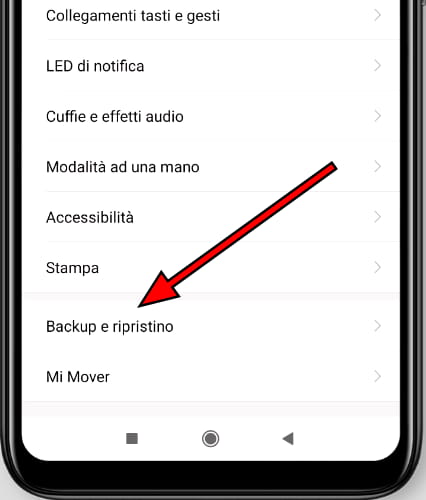
4- Quarto passo:
Fare clic su "Cancella tutti i dati (ripristino dati fabbrica)" da questa sezione ci consentirà di ripristinare le opzioni di rete, le applicazioni o ripristinare completamente lo Xiaomi Mi 9 Explorer.
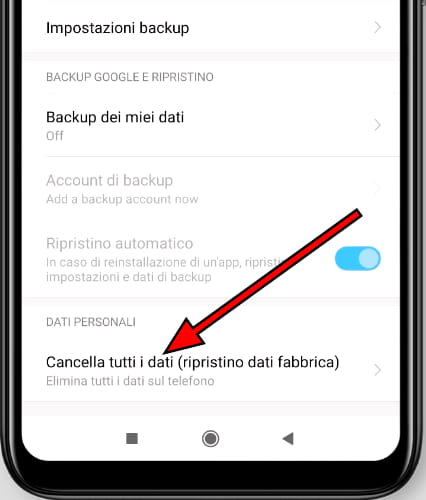
5- Quinto passo:
Fai clic sulla prima opzione chiamata "Tutti i file sul telefono" per creare un formato completo dello Xiaomi Mi 9 Explorer.
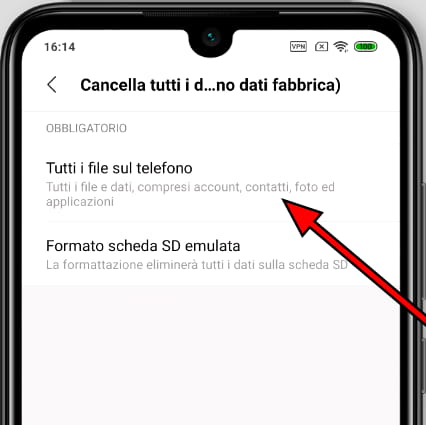
6- Sesto passo:
Apparirà un primo messaggio di conferma per ricordarti che tutti i tuoi dati da questo dispositivo verranno cancellati, i dati che hai caricato su Google, Facebook, Twitter, Instagram o backup nel cloud come Google Drive, Dropbox od One Drive non verranno eliminati. Premi "Avanti".
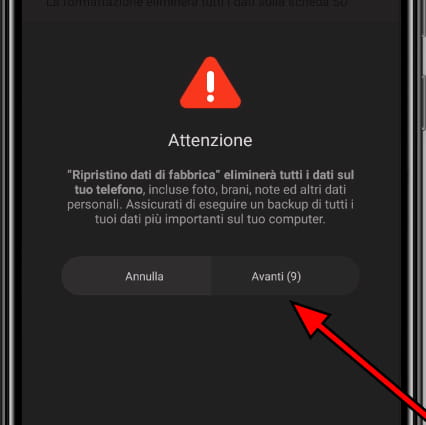
7- Settimo passo:
Verrà visualizzato un secondo messaggio di conferma che indica che tutte le informazioni memorizzate sul Xiaomi Mi 9 Explorer e tutte le applicazioni scaricate verranno cancellate e ricorderà che questa azione non può essere annullata. Se sei d'accordo, clicca su "OK".
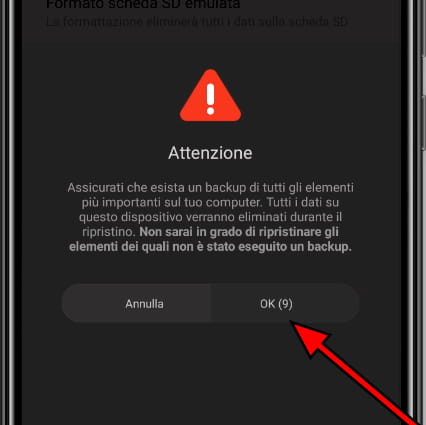
8- Ottavo passo:
Se necessario, disegna la sequenza di sblocco dello schermo o inserisci la password o il PIN di sblocco dello schermo per continuare.

9- Nono passo:
Il tuo dispositivo Mi 9 Explorer di Xiaomi si spegnerà e impiegherà diversi minuti per avviarsi mentre ripristina il dispositivo allo stato di fabbrica e ottimizza le applicazioni preinstallate sul sistema Android 9.0 (Pie); MIUI 10.















